Da Windows 7 ikke længere modtager mere support, er brugerne nu tvunget til at opgradere til Windows 10 eller betale for Windows 7 Extended Support.
Hvis du vælger sidstnævnte, er din største bekymring sandsynligvis at migrere din brugerprofil fra Windows 7-pc'en til Windows 10-en.
Heldigvis er der masser af metoder til, hvordan du migrerer din brugerprofil fra en pc til en anden. Derfor har vi besluttet at sammensætte en liste over de mest effektive metoder til overførsel af brugerprofiler fra Windows 7-pc'er til Windows 10-pc'er.
Sådan overføres profiler fra Windows 7 til Windows 10?
1. Kopier brugerprofilen manuelt
- Gå til Min computer
- Naviger til C: \ Windows \ System32
- Vælg MIGWIZ folder
- Højreklik på den, og vælg Kopi
- Indsæt det på et eksternt drev såsom en USB-stick
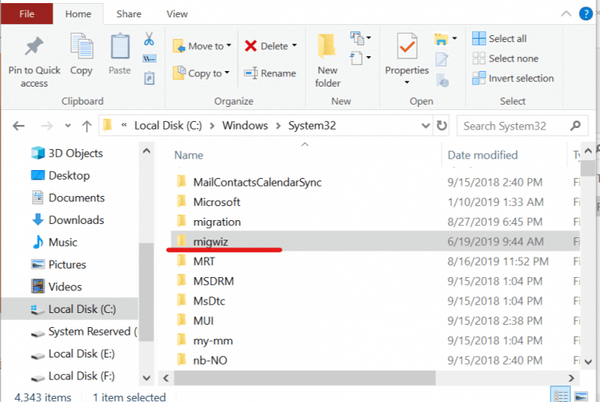
Der kan være tilfælde, hvor kopieringsprocessen mislykkes, fordi profilen er midlertidig. For at løse dette problem skal du ændre visse registre
- Trykke Start
- Indtast i søgefeltet regedit
- Gå til denne linje i Registreringseditor:
- HKEY_LOCAL_MACHINE \ Software \ Microsoft \ Windows NT \ Aktuel version \ Profilliste
- Hvis du finder duplikater af dine profiler, skal du omdøbe dem
- Start Windows nem overførsel
- Du bliver spurgt Hvad vil du bruge til at overføre varer til din nye computer?
- Vælg En ekstern harddisk eller et USB-flashdrev
- Vælg Dette er min gamle computer
- Det næste vindue viser dig et Windows Easy Transfer-nøgle. Skriv det ned
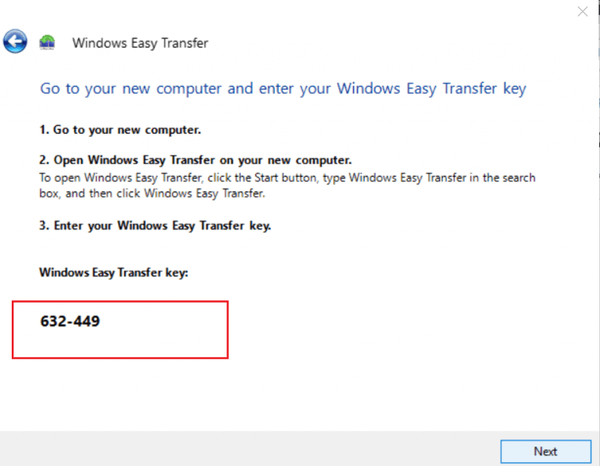
Nu hvor du har kopieret profilen på USB-nøglen, er det tid til at overføre den til den nye Windows 10-pc
- Indsæt USB-drevet i Windows 10-pc'en, og kopier MIGWIZ-mappen på harddisken
- Start migwiz.exe
- Klik på Næste
- Vælg Dette er min nye pc
- Klik på Næste
- Vælg Min gamle computer kører Windows 7
- Indsæt Windows Easy Transfer-nøgle
- Afslut opsætningen
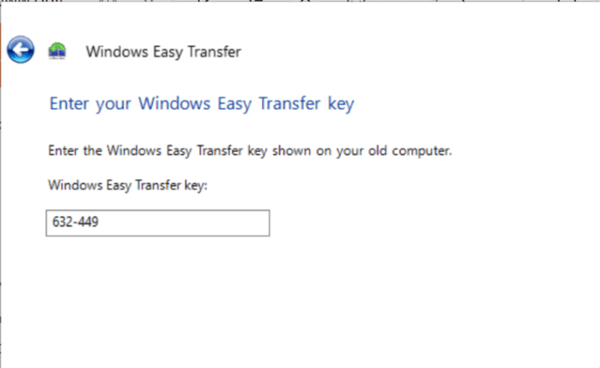
2. Brug et tredjeparts migreringsværktøj

Hvis ovennævnte trin synes for komplicerede for dig, kan du altid vælge et enklere alternativ. Et sådant alternativ er at bruge et tredjepartsværktøj, der er specielt oprettet til effektiv og tabsfri datamigrering mellem pc'er.
Det perfekte eksempel på dette er Laplink PCmover, en brugervenlig softwareløsning lavet til at lette migrering af data mellem Windows 7 og Windows 10 pc'er.
Sikkerhed først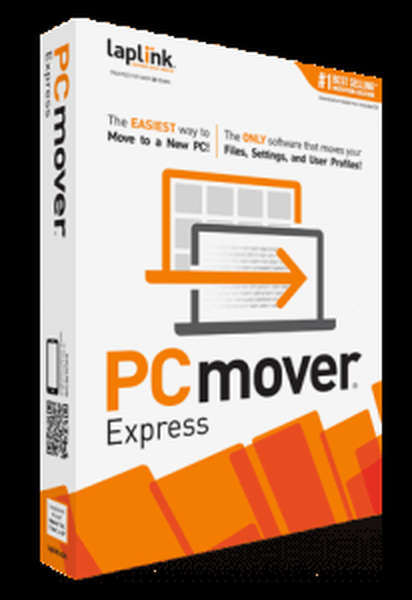 Sådan migrerer du sikkert fra Windows 7?
Sådan migrerer du sikkert fra Windows 7? At migrere fra et operativsystem til et andet er en stor risiko, medmindre du har det rigtige værktøj til at gøre det. PCmover Express flytter fra uden tab af data:
- Alle dine brugerprofiler
- OS-indstillinger
- Personlig data
- Installerede apps og software
For mere information om dette værktøj, se denne detaljerede vejledning.
Ved at følge disse trin skal du være i stand til effektivt at overføre brugerprofiler mellem en Windows 7-pc og en Windows 10-pc.
Hvilken metode foretrækker du, når du overfører profiler mellem Windows 7 og Windows 10-pc'er? Lad os vide det i kommentarfeltet nedenfor.
RELATEREDE VARER, DU SKAL KONTROLLERE:
- Sådan opgraderes en domænetilsluttet pc fra Windows 7 til 10
- Hvordan sikkerhedskopierer jeg Windows 7, før jeg opgraderer til Windows 10?
- Overfør Windows 7-spil til Windows 10
- windows 10
- Windows 7
 Friendoffriends
Friendoffriends



